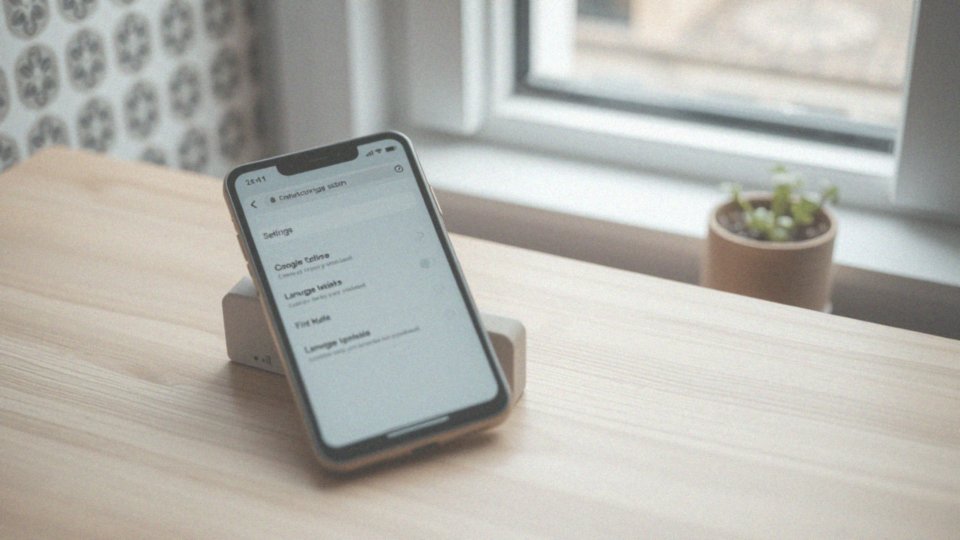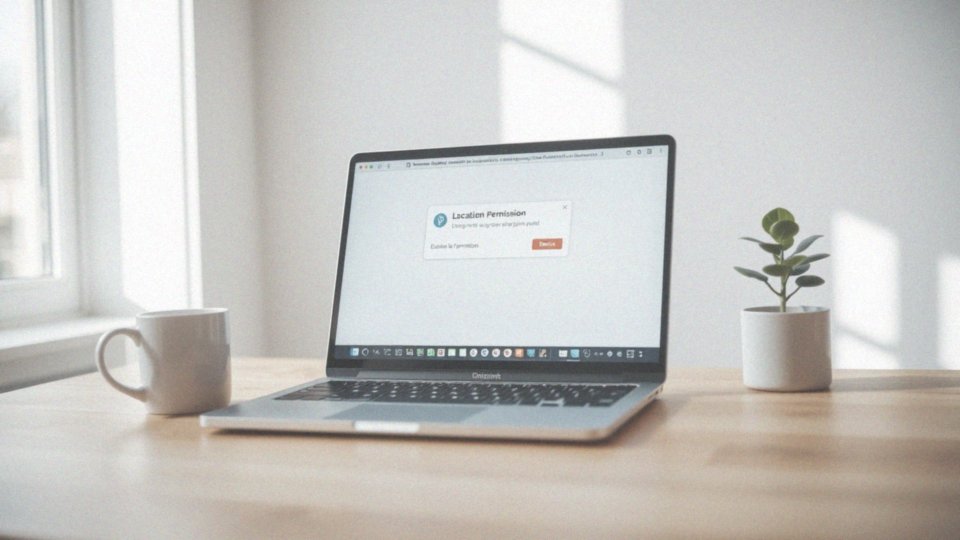Spis treści
Jak zmienić język w przeglądarce Google?
Aby zmienić język w przeglądarce Google, najpierw przejdź do ustawień swojej przeglądarki. W sekcji „Języki” masz możliwość dodania preferowanego języka. Dodatkowo, możesz ustalić jego priorytet, ustawiając go jako język domyślny.
Po wprowadzeniu tych zmian, być może będziesz musiał ponownie uruchomić przeglądarkę, aby nowe ustawienia zaczęły funkcjonować. Interfejs możesz także dostosować w ustawieniach swojego konta Google, co daje ci większe możliwości personalizacji.
Warto pamiętać, że domyślny język może być automatycznie ustawiany w zależności od lokalizacji twojego adresu IP, ale można go także zmienić ręcznie w opcjach językowych przeglądarki. Cały proces jest intuicyjny i można go łatwo zrealizować w kilku prostych krokach.
Dlaczego zmiana języka w wyszukiwarce Google jest prosta na Androidzie i iOS?
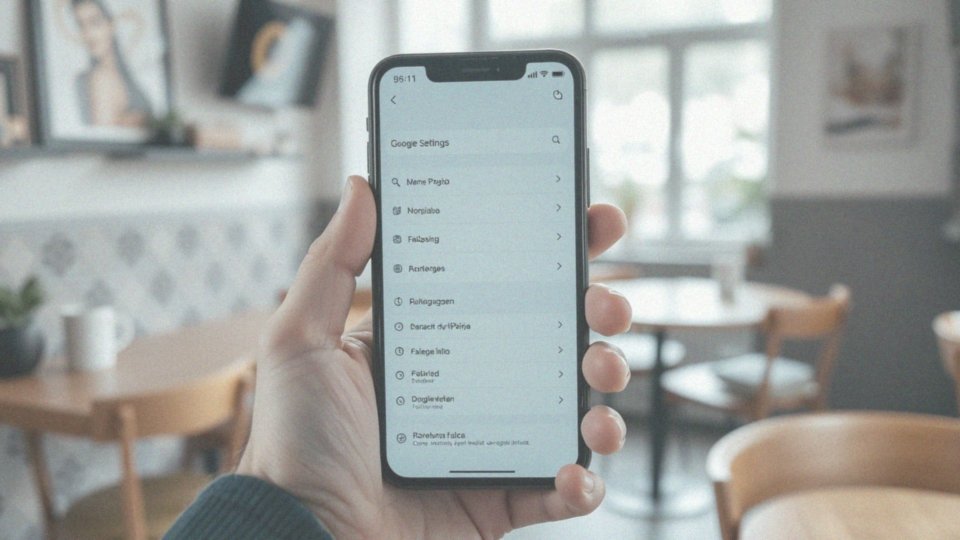
Zmiana języka w Google na urządzeniach mobilnych, takich jak Android czy iOS, jest niezwykle prosta. Wystarczy skorzystać z centralnych ustawień językowych, które dotyczą większości aplikacji. Użytkownicy mogą w łatwy sposób skonfigurować preferencje językowe w systemowych ustawieniach swojego telefonu lub tabletu. Taka modyfikacja automatycznie aktualizuje język samej aplikacji Google.
Na urządzeniach z iOS proces ten również jest intuicyjny, co umożliwia szybkie dostosowanie języka. Co ważne, aplikacje Google oferują możliwość zmiany języka niezależnie od systemowych ustawień, co daje użytkownikom większą swobodę. Na przykład:
- można korzystać z aplikacji w innym języku niż ten,
- który jest przypisany w systemie,
- co jest szczególnie przydatne dla wielojęzycznych osób.
Interfejsy Androida i iOS zostały zaprojektowane tak, aby były przyjazne dla użytkownika. Dzięki temu, nie trzeba przechodzić przez zbędne kroki, aby wprowadzić zmiany dotyczące języka. W rezultacie użytkownicy mogą szybko dostosować język na swoich urządzeniach mobilnych, co znacząco zwiększa komfort korzystania z Google i innych aplikacji.
Jak zmienić język w Google na telefonie?
Aby zmienić język w Google na swoim smartfonie, masz do wyboru kilka opcji. Możesz dostosować ustawienia systemowe, co będzie miało wpływ na większość aplikacji, w tym Google, zarówno na urządzeniach z Androidem, jak i iOS. W przypadku Androida wystarczy:
- wejść w Ustawienia,
- wybrać Język i wprowadzanie,
- dodać lub zmienić preferowany język.
Z kolei w systemie iOS, zacznij od:
- wejścia w Ustawienia,
- przejścia do Ogólne,
- wybrania Język i region.
Jeżeli interesuje cię zmiana języka tylko w aplikacji Google, wystarczy otworzyć tę aplikację, przejść do jej ustawień i wybrać opcję zmiany języka. Warto mieć na uwadze, że język w aplikacji oraz inne funkcje regionalne mogą automatycznie dostosowywać się do Twojej lokalizacji lub ustawień konta Google. Aby mieć pełną kontrolę nad swoimi preferencjami językowymi, warto odwiedzić stronę ustawień w mobilnych przeglądarkach, gdzie można wprowadzić dodatkowe zmiany. Dzięki tym prostym krokom dostosowanie języka na telefonie stanie się wygodne i szybkie, co zdecydowanie poprawi komfort użytkowania Google.
Jakie są kroki do zmiany języka w ustawieniach przeglądarki?
Aby zmienić język w przeglądarce, wystarczy kilka prostych kroków. Na początek otwórz menu ustawień, które zazwyczaj znajduje się w prawym górnym rogu ekranu. Następnie znajdź sekcję „Języki” lub „Ustawienia językowe”. W tym miejscu możesz dodać preferowany przez siebie język, wybierając go z dostępnej listy.
Oto kroki, które należy wykonać:
- dodaj nową opcję językową z dostępnej listy,
- ustaw ją jako język domyślny, przeciągając na górę listy lub ustawiając priorytet,
- zrestartuj przeglądarkę, aby wdrożyć nowe ustawienia,
- wyczyść pamięć podręczną oraz pliki cookie, aby uniknąć problemów z wyświetlaniem nowego języka.
Dzięki tym prostym krokom zyskasz pełną kontrolę nad ustawieniami językowymi, co z pewnością poprawi komfort twojego przeglądania internetu.
Gdzie znaleźć preferencje językowe w ustawieniach przeglądarki?
znalezienie preferencji językowych w ustawieniach przeglądarki jest prostym zadaniem, które można zrealizować w kilku krokach. Na początek, otwórz menu ustawień przeglądarki; zazwyczaj symbol ten przybiera formę trzech kropek lub linii w prawym górnym rogu ekranu. Kolejnym krokiem jest zlokalizowanie sekcji poświęconej językowi, która może być nazwana:
- „Języki”,
- „Ustawienia językowe”,
- „Preferencje językowe”.
W przypadku przeglądarek mobilnych, ustawienia te można znaleźć w sekcji aplikacji. Tutaj możesz dodać nowe języki i ustawić preferowany jako domyślny, przesuń go na górę listy. Warto pamiętać, że po wprowadzeniu zmian często konieczne jest zrestartowanie przeglądarki, aby nowe ustawienia mogły zostać zastosowane. Dodatkowo, niektóre przeglądarki mogą ukrywać opcje językowe w podsekcjach określanych jako:
- „Zaawansowane”,
- „Dodatkowe ustawienia”.
Świadomość tych różnic pozwoli skuteczniej dostosować język wyświetlania do indywidualnych potrzeb, co znacznie zwiększa komfort korzystania z Internetu.
Jak dodać preferowany język w przeglądarkach internetowych?
Aby dodać ulubiony język w swojej przeglądarce, zacznij od otwarcia zakładki „Ustawienia”. Następnie przejdź do sekcji „Języki”, gdzie znajdziesz opcję „Dodaj język” lub coś podobnego. Z dostępnej listy wybierz język, który chcesz dodać.
Po dokonaniu wyboru możesz:
- ustawić go jako domyślny, przesuwając go na górę listy,
- korzystać z innej opcji.
Warto wiedzieć, że takie przeglądarki jak Google Chrome i Firefox potrafią automatycznie dostosować język do Twojej lokalizacji lub stron, które odwiedzasz. Po dodaniu i skonfigurowaniu preferencji językowych nigdy nie zaszkodzi zrestartować przeglądarki. To prosty sposób, by Twoje zmiany zaczęły działać. Cały ten proces jest zazwyczaj dość przejrzysty, co sprawia, że szybko dostosujesz ustawienia do swoich potrzeb. Warto jednak pamiętać, że dostępność opcji może się różnić w zależności od tego, jaką przeglądarkę używasz.
Jak potwierdzić zmiany języka i regionu w ustawieniach?
Aby dostosować język oraz region w przeglądarce, zacznij od wprowadzenia niezbędnych zmian w preferencjach językowych. Następnie poszukaj przycisku oznaczonego jako:
- ’Zapisz’,
- ’Zastosuj’,
- lub innym podobnym, który pozwoli ci na zapisanie nowych ustawień.
Taki przycisk zazwyczaj znajduje się na dole ekranu lub w widocznym miejscu w menu ustawień. Po kliknięciu, twoje wybory powinny zostać zaakceptowane, a przeglądarka często wyświetli potwierdzenie dokonanych zmian. Warto jednak mieć na uwadze, że w niektórych sytuacjach konieczne może być ponowne uruchomienie przeglądarki, by zmiany zaczęły obowiązywać. Jeśli pominiesz potwierdzenie, twoje modyfikacje nie zostaną zapisane, a przeglądarka wróci do swoich domyślnych ustawień. Dbanie o preferencje językowe i regionalne sprawia, że przeglądanie internetu staje się bardziej dostosowane do Twoich potrzeb i zdecydowanie wygodniejsze.
Jak zmienić język wyszukiwarki Google w kilku krokach?
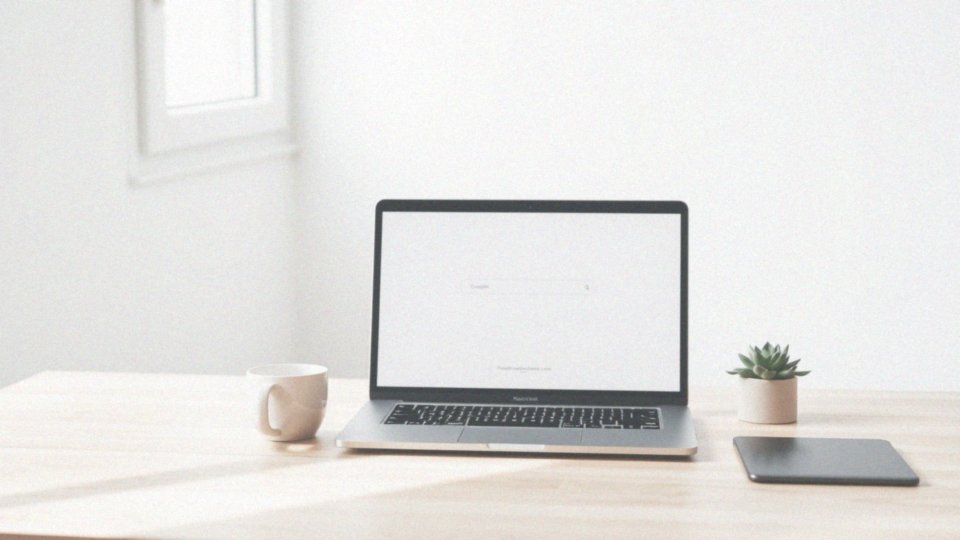
Aby zmienić język w wyszukiwarce Google, zacznij od zalogowania się na swoje konto Google. W pierwszej kolejności odwiedź stronę główną Google i kliknij przycisk „Zaloguj się”. Po zalogowaniu się, przekształć dane w sekcji „Dane osobowe i prywatność”, gdzie znajdziesz możliwość wyboru preferowanego języka dla wyszukiwania. Nie zapomnij zapisać wszelkich dokonanych zmian, klikając opcję „Zapisz” lub „Zastosuj”. W niektórych przypadkach może być potrzebne wyczyszczenie pamięci podręcznej przeglądarki oraz plików cookie, by upewnić się, że wszystkie zmiany zostaną skutecznie wdrożone.
Alternatywnie, możesz błyskawicznie zmienić język bezpośrednio na stronie głównej. Wystarczy kliknąć ikonę „Ustawienia” znajdującą się w dolnym prawym rogu ekranu i wybrać język, który cię interesuje. Takie proste działania pozwolą dostosować język wyszukiwania do Twoich osobistych preferencji.
Jak zmienić język wyszukiwania w Chrome na polski?
Aby przestawić język wyszukiwania w Chrome na polski, zacznij od otwarcia przeglądarki. Następnie kliknij na ikonę trzech kropek umieszczoną w prawym górnym rogu ekranu, aby uzyskać dostęp do menu. Wybierz opcję „Ustawienia”.
- poszukaj sekcji „Zaawansowane”,
- przejdź do zakładki „Języki”,
- kliknij „Dodaj język” i wybierz z listy język polski,
- po jego dodaniu, ustaw go jako domyślny, przeciągając na szczyt listy i klikając „Zapisz”.
Może być konieczne ponowne uruchomienie przeglądarki, aby zmiany zaczęły obowiązywać. Dodatkowo sprawdź ustawienia swojego konta Google i upewnij się, że język polski jest tam również preferowany. Te proste kroki z pewnością znacząco poprawią komfort korzystania z wyszukiwarki w preferowanym języku.
Jak zmienić język sprawdzania pisowni w Chrome?
Aby zmienić język sprawdzania pisowni w przeglądarce Chrome, rozpocznij od otwarcia ustawień. Znajdziesz ikonę trzech kropek w prawym górnym rogu ekranu; kliknij ją, a następnie wybierz „Ustawienia”. W sekcji „Języki” natrafisz na opcję „Sprawdzanie pisowni”. Możesz tu dodać nowe języki, wybierając je z listy dostępnych opcji.
Upewnij się, że język polski jest dodany, jeśli chcesz korzystać ze sprawdzania pisowni w tym języku. Istnieje również możliwość wyłączenia sprawdzania pisowni dla języków, z których nie zamierzasz korzystać. Przeglądarka automatycznie rozpozna język wpisywanego tekstu, ale możesz także ręcznie ustawić preferencje dotyczące języka.
Po wprowadzeniu wszystkich zmian warto zrestartować przeglądarkę, aby nowości zaczęły działać. Dzięki tym kilku krokom skorzystasz z opcji sprawdzania pisowni w języku, który najbardziej Ci odpowiada, co znacznie ułatwi Ci pisanie w sieci.
Jak zmienić język tłumaczenia stron w Chrome?
Aby zmienić język tłumaczenia stron w przeglądarce Chrome, zacznij od otwarcia ustawień. Wystarczy kliknąć na ikonę trzech kropek, znajdującą się w prawym górnym rogu, a potem wybrać „Ustawienia”.
W sekcji dotyczącej „Języków” upewnij się, że aktywowana jest opcja „Proponuj tłumaczenie stron w obcym języku”. Możesz dodać swój preferowany język, klikając „Dodaj język”. Następnie wybierz docelowy język, na który chciałbyś, aby były tłumaczone strony, i ustaw go jako domyślny, przeciągając go na samą górę listy.
Po wprowadzeniu zmian, zaleca się ponowne uruchomienie przeglądarki, aby sprawdzić, czy nowe ustawienia obowiązują. Warto również wspomnieć o dostępnych rozszerzeniach tłumaczących, które oferują bardziej zaawansowane funkcje, pomagając lepiej dostosować tłumaczenie do Twoich potrzeb.
Dzięki tym narzędziom zyskasz pełną kontrolę nad językiem tłumaczenia stron w Chrome, co zdecydowanie ułatwi przeglądanie treści w obcych językach.
Jak zmiana języka w Google może być automatyzowana przez adres IP?
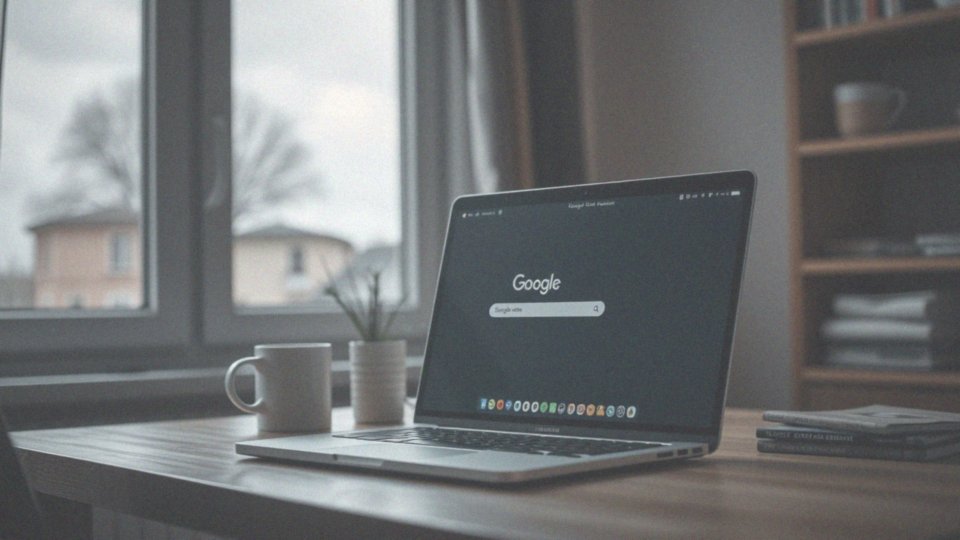
Zmiana języka w Google może być zautomatyzowana dzięki adresowi IP, co oznacza, że interfejs oraz wyniki wyszukiwania dostosowują się do Twojej lokalizacji. Na przykład, jeśli Twój adres IP wskazuje na Polskę, system automatycznie przełączy się na język polski. Ta funkcjonalność opiera się na usługach lokalizacji, które określają kraj, z którego następuje wyszukiwanie.
Używając VPN, Twój adres IP może sugerować inną lokalizację, co spowoduje, że język w Google zmieni się na ten, który używa się w danym regionie. Aby uniknąć niechcianych zmian, warto ręcznie skonfigurować preferencje językowe w ustawieniach konta Google. Możesz to zrobić, dostosowując swój domyślny język, co zapewni spójność niezależnie od używanego adresu IP.
Google automatycznie dodaje preferencje językowe na podstawie Twojej lokalizacji, ale istnieje również możliwość wprowadzenia dodatkowych języków w ustawieniach. Zarządzanie zmianami językowymi odbywa się zgodnie z preferencjami regionalnymi, co pozwala na pełną kontrolę nad tym, które języki będą wykorzystywane domyślnie w wyszukiwarce oraz innych usługach Google. Dzięki temu znacznie poprawia się komfort korzystania z tych narzędzi. Ręczne dostosowanie ustawień językowych jest szczególnie ważne, zwłaszcza gdy automatyczne dodawanie języków nie odzwierciedla Twoich osobistych upodobań.
Dlaczego konieczne jest ponowne uruchomienie przeglądarki po zmianie języka?
Ważne jest, aby po zmianie języka w przeglądarce dokonać jej ponownego uruchomienia. Ten prosty krok pozwala załadować wszystkie nowe zasoby językowe. Interfejs użytkownika potrzebuje trochę czasu, aby dostosować etykiety i nazwy do wprowadzonych ustawień. Ignorując tę kwestię, możesz napotkać sytuację, w której interfejs pozostaje w starszym języku lub pokazuje mieszankę różnych języków, co może być mylące dla użytkowników.
Dodatkowo, ponowne uruchomienie przeglądarki sprawia, że wybrany przez Ciebie język staje się podstawowym językiem dla wszystkich odwiedzanych stron oraz aplikacji. Zmiany te dotyczą nie tylko etykiet, ale także formatów dat, godzin oraz lokalnych ustawień, co znacznie poprawia komfort korzystania z przeglądarki. Po restarcie wszystkie elementy interfejsu będą wyświetlane w sposób poprawny, co zapewnia spójność podczas przeglądania sieci i podnosi ogólną jakość użytkowania.